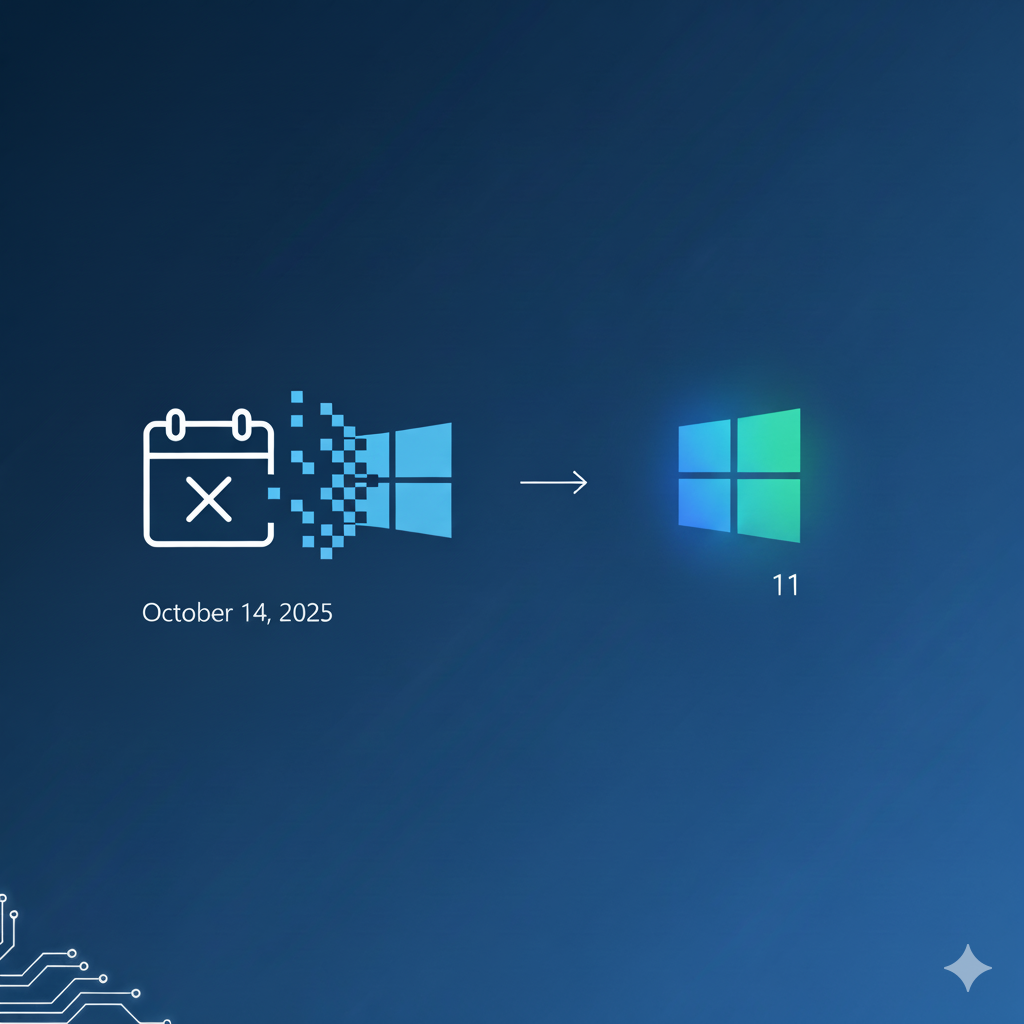
Windows 10 tuvojas End of Life - kā rīkoties
Jau pavisam drīz - 14. oktobrī beigsies oficiālaiss atbalsts no Microsoft Windows 10 operētājsistēmai.
Ko tas nozīmē?
Pēc 14. oktobra Windows 10 vairs nesaņems regulārus drošības atjauninājumus laika gaitā tā lietošanu padarot nedrošu.
Kā rīkoties?
Ir divas iespējas:
Turpināt izmantot Windows 10, iestatot Paplašinātos drošības atjauninājumus (Extended Security Updates ESU). Šis nodrošinās Microsoft atjauninājumus līdz 3 gadiem.
Atjaunināt Windows 10 uz Windows 11, ja vien iekārtas specifika to atļauj. To var izdarīt bezmaksas.
Turpināt izmantot Windows 10
Paplašinātie drošības atjauninājumi
Lai iegūtu Paplašināto drošības atjauninājumu iespēju, nepieciešams doties uz Iestatījumiem (Settings) un sadaļu Windows atjauninājumi (Windows Update). Tur vajadzētu atrasties iespējai iestatīt paplašinātos drošības atjauninājumus.
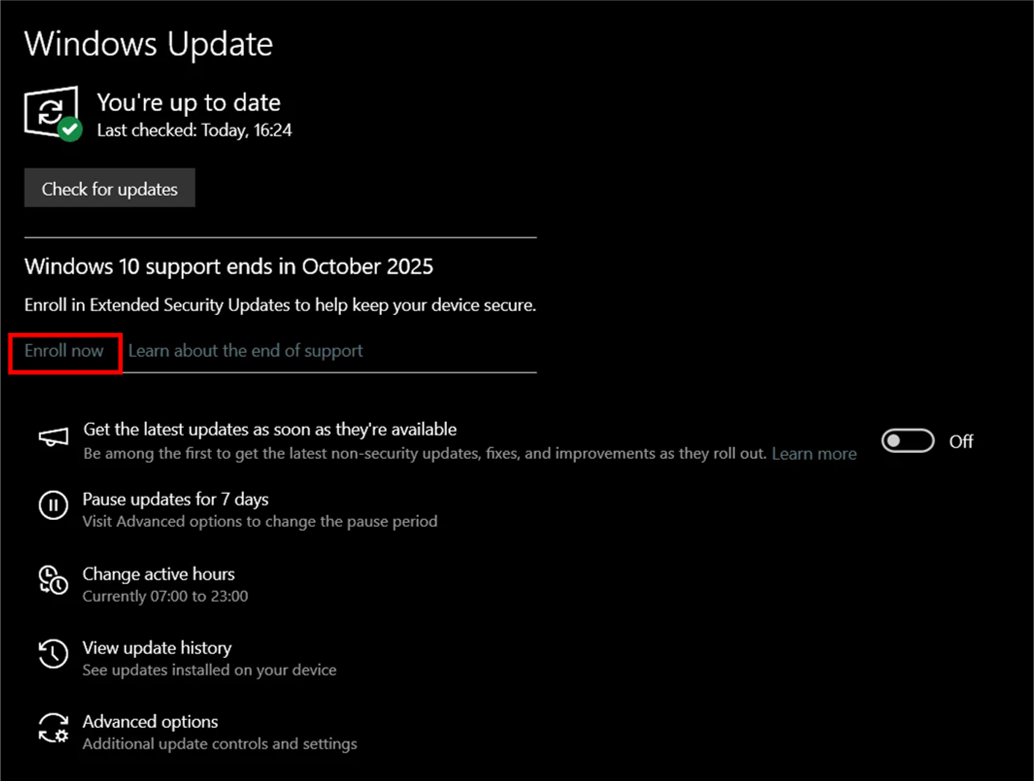
Ja tāda iespēja nav redzama, tad ir iespējams to iespējot darot sekojošo:
Pārliecināties, ka ir instalēti visi Windows 10 atjauninājumi.
Kā administratoram atvērt programmu Komandu uzvedne (Command Prompt,
cmd.exe).Tur ierakstīt sekojošo rindiņu un spiest ENTER -
reg.exe query "HKCU\SOFTWARE\Microsoft\Windows NT\CurrentVersion\Windows\ConsumerESU". Ar šo komandu iespējams pārliecināties, ka Paplašinātie drošības atjauninājumi ir ieviesti. Ja pēc komandas izpildes, tiek izvadīta nulle vai vairākas nulles, jāveic nākamie soļi.Jāpārliecinās, ka darbojas visi nepieciešamie servisi - jāizpilda šī komanda (no
cmd.exe) -sc.exe config DiagTrack start= auto. Ja kā atbilde tiek izvadītsSUCCESS, var pāriet uz nākamo soli, ja nē, tad vēl papildus nepieciešams izpildīt šo komandu -sc.exe start DiagTrack.Izpildīt šo komandu (no
cmd.exe) lai iespējotu pieeju paplašinātajiem drošības atjauninājumiem -reg.exe add "HKLM\SYSTEM\CurrentControlSet\Policies\Microsoft\FeatureManagement\Overrides" /v 4011992206 /t REG_DWORD /d 2Restartēt datoru.
Kā administratoram atvērt programmu Komandu uzvedne (Command Prompt,
cmd.exe) un ievadīt sekojošu komandu -cmd /c ClipESUConsumer.exe -evaluateEligibility.Tas arī viss! Doties uz Iestatījumiem (Settings), sadaļu Windows atjauninājumi (Windows Update) un iespējot paplašinātos drošības atjauninājumus.
Svarīgi ņemt vērā, ka Paplašinātie drošības atjauninājumi ir tikai īslaicīgs risinājums, jo bezmaksas tos var iegūt līdz vienam gadam - 2026. gada oktobrim, bet par atsevišķu maksu vēl 2 gadus pēc tam.
Iekārtas turpmāka izmantošana ar lielu piesardzību.
Lai arī to nerekomendējam, bet Windows 10 ir iespējams izmantot arī bez oficiāla atbalsta. To iesakām darīt piesardzīgi izmantojot antivīrusu un EDR rīku.
Atjaunināt Windows 10 uz Windows 11
Ja iekārtas specifika ļauj, tad dodoties uz Iestatījumiem (Settings), sadaļu Windows atjauninājumi (Windows Update). Tur vajadzētu atrasties iespējai bezmaksas atjaunināt Windows 10 uz Windows 11. Ja šādas iespējas nav, tad ir iespējams apiet iekārtas pārbaudi un iespējot iespēju atjaunināt iekārtu no Windows 10 uz Windows 11 veicot sekojošo:
Izmantojot Windows meklētāju (Windows Search) atvērt programmu Registry Editor. Atvērt
HKEY_LOCAL_MACHINE, pēc tamSYSTEM,Setupun visbeidzotMoSetup. Mapes saturam vajadzētu izskatīties, kā attēlā zemāk redzams.
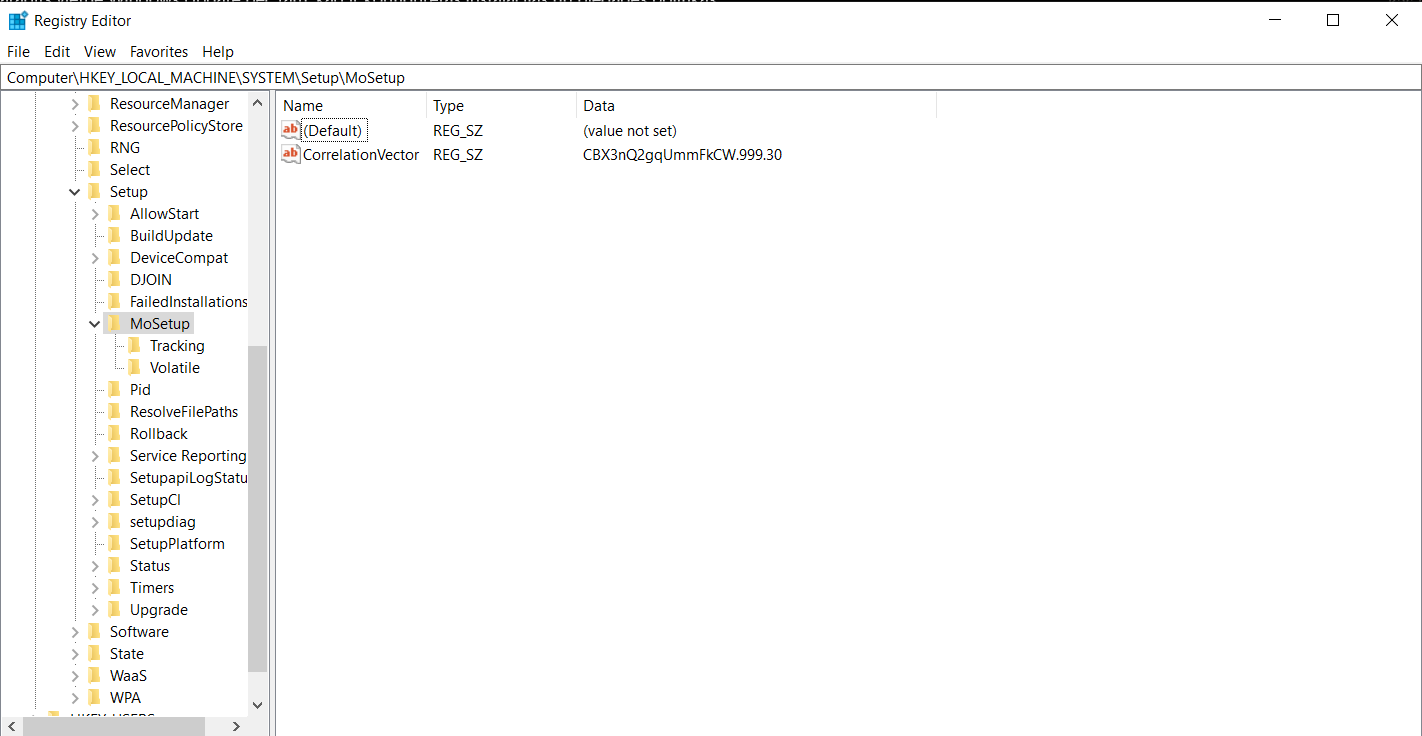
Uzklikšķināt ar peles labo klikšķi uz baltā loga, uzpiest New, DWORD (32 bit) Value, un aizpildīt nosaukumu ar sekojošo -
AllowUpgradesWithUnsupportedTPMOrCPU, vērtību ar1.
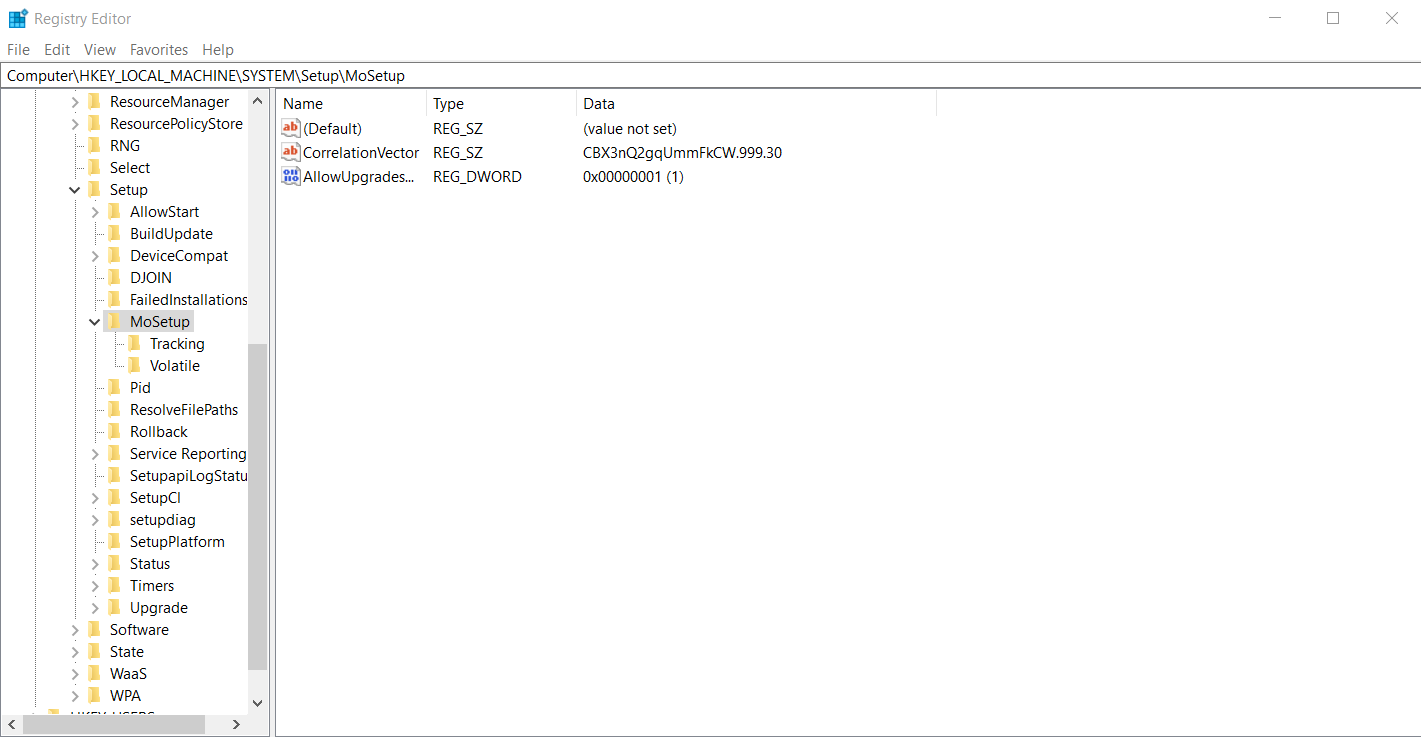
Pēc šīs darbības izpildīšanas būs iespējams instalēt un izmantot Windows 11 versiju savā iekārtā!